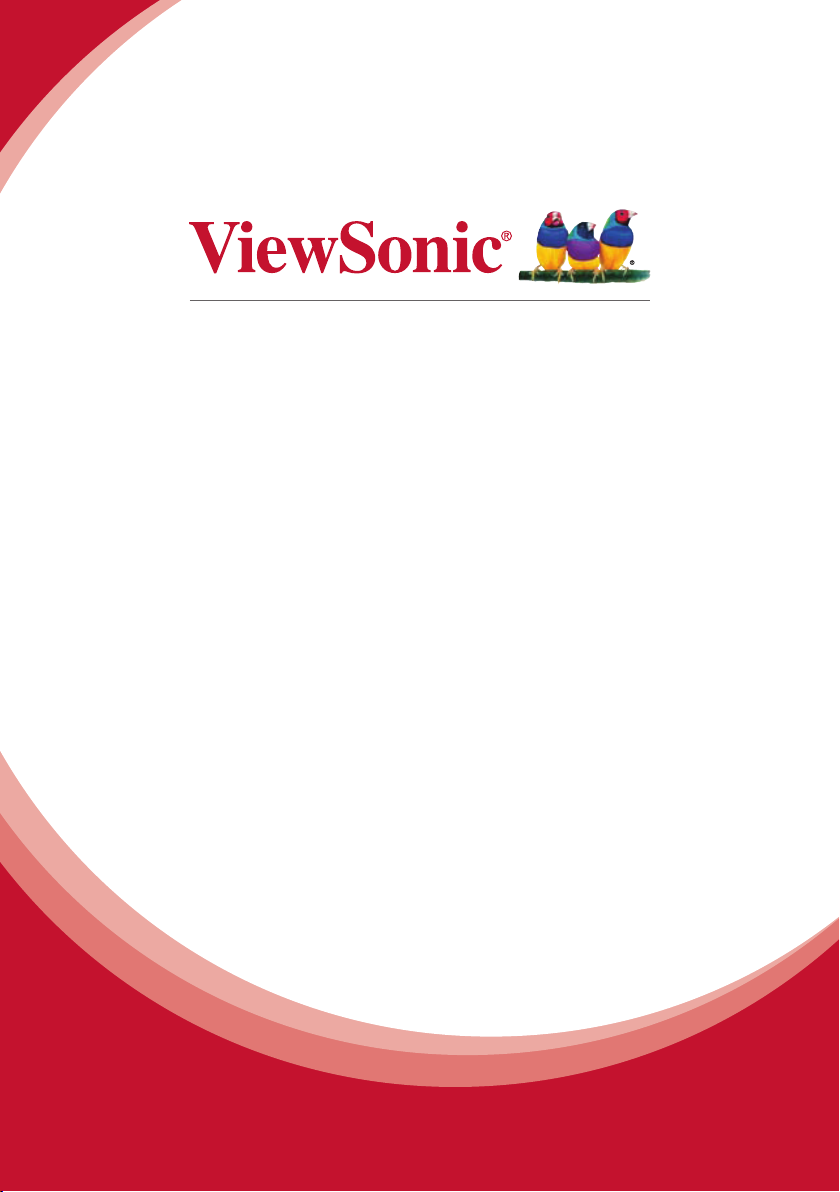
3D Snap – 3DSC5
3D Цифровой фотоаппарат
Pyководство пользователя
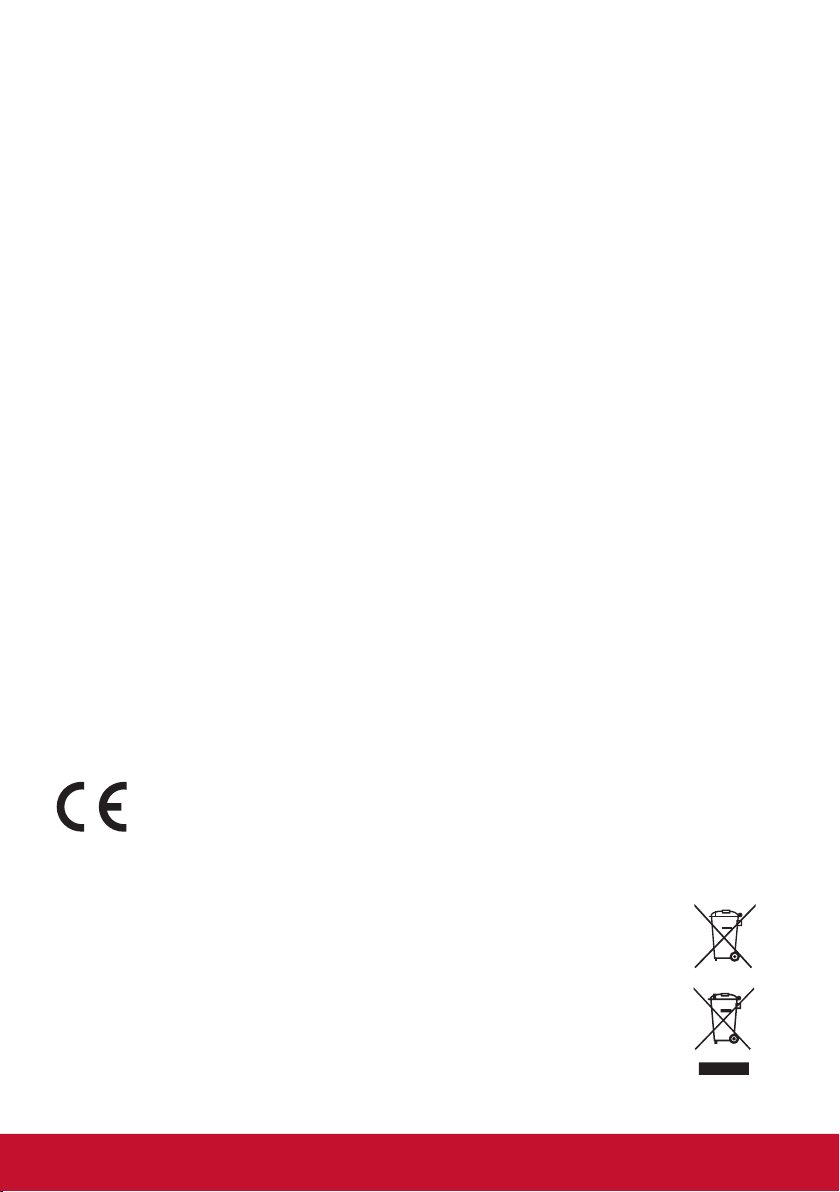
Соответствие стандартам
Заявление FCC о соответствии стандартам
Данное устройство соответствует требованиям Части 15 Правил FCC. Работа должна
соответствовать следующим двум условиям: (1) данные устройства не могут являться
источниками вредных помех, и (2) данные устройства должны работать в условиях помех,
включая те, которые могут вызывать сбои в работе.
Настоящее оборудование прошло испытания, показавшие его соответствие ограничениям,
относящимся к части 15 правил Федеральной комиссии по средствам связи для цифровых
устройств класса B. Эти ограничения были введены с тем, чтобы в разумных пределах
обеспечить защиту от нежелательных и вредных помех в жилых районах. Настоящее
оборудование генерирует, использует и может излучать радиоволны, и в случае установки
с нарушением правил и использования с нарушением инструкций может создавать
помехи на линиях радиосвязи. Однако и в случае установки с соблюдением инструкций
не гарантируется отсутствие помех. Если данное оборудование создает вредные помехи
при приеме радио- и телевизионных программ, что можно определить путем выключения/
выключения данного устройства, пользователю предлагается попытаться устранить помехи,
предприняв следующие меры:
• переориентировать или переместить приемную антенну;
• увеличить расстояние между устройством и приемником;
• подключить устройство к электрической розетке или цепи, не используемой для питания
приемника;
• проконсультироваться с продавцом или с теле- радиомастером.
Предупреждение: Вы предупреждены, что изменения, не подтвержденные стороной,
которая несет ответственность за соответствие требованиям, могут лишить вас права
использовать устройство.
Для Канады
• Данное цифровое устройство класса B отвечает требованиям канадского ICES-003.
• Cet appareil numérique de la classe B est conforme à la norme NMB-003 du Canada.
Соответствие СЕ для европейских стран
Устройство соответствует Директиве по электромагнитной совместимости
2004/108/EC и Директиве по низкому напряжению 2006/95/EC.
Данная информация имеет отношение только к странамучастникам Европейского
Союза (ЕС):
Символ, указанный справа, соответствует Директиве 2002/96/EC об Отходах
электического и электронного оборудования (WEEE).
Продукция, обозначенная данным символом, не может быть утилизирована в
виде обычного городского мусора, а должна быть утилизирована при помощи
систем возврата и сбора, доступных в Вашей стране или регионе, в соответствии с
местными законами.
Если на батареях, аккумуляторах и микробатареях, поставляемых с этим
устройством, имеются химические символы Hg, Cd или Pb, это означает, что
батареи содержат тяжелые металлы: более 0,0005% ртути, более 0,002% кадмия
или более 0,004% свинца.
i
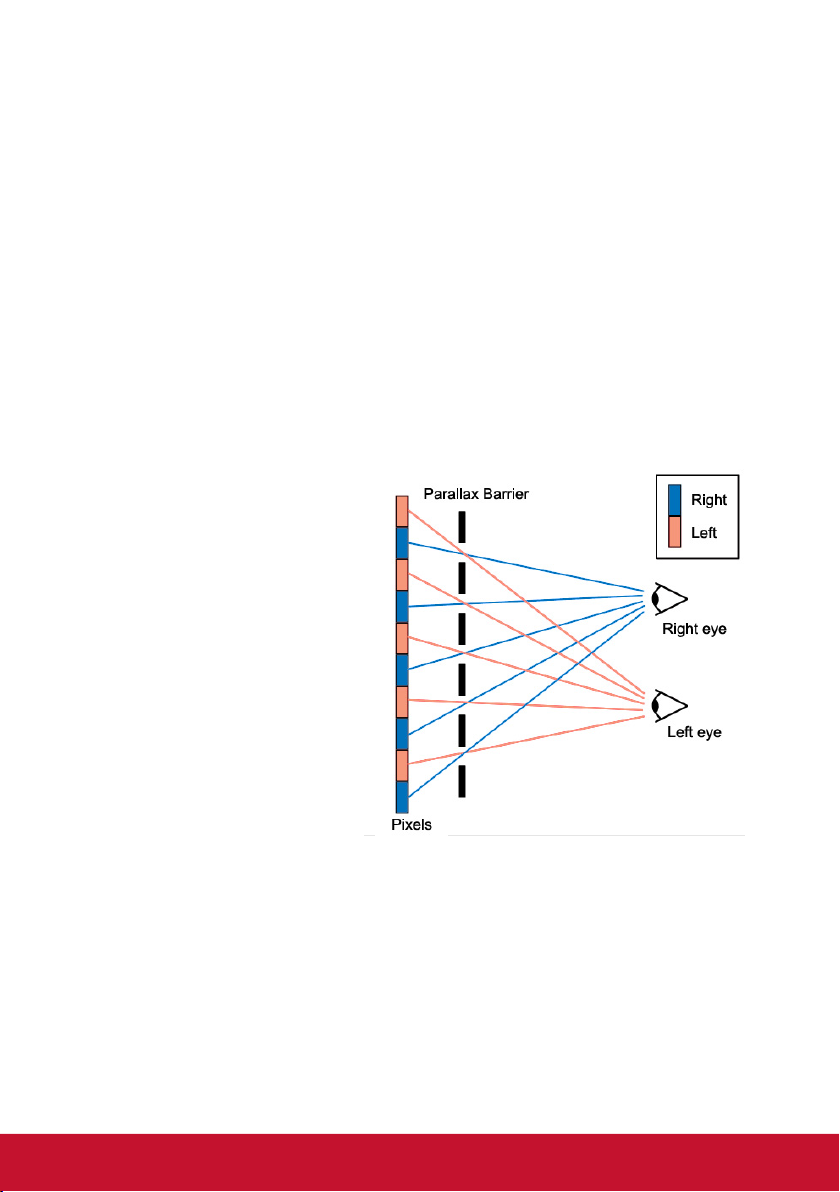
Extra notice regarding 3D viewing:
1. To view 3D display and receive 3D effects well, the viewer should be positioned to face the
center of the screen at around 30 cm (12 in) distance and not having a steep viewing angle.
2. Viewing in 3D mode may cause dizziness or even perceptive after effects, disorientation, and
eye strain. It is recommended that viewers take frequent breaks to alleviate the likelihood of
these effects. If you have any of the above symptoms, immediately cease usage of the 3D
display of this device and do not resume until the symptoms have receded.
3. Do not use the Red/Cyan Glasses for any purpose other than viewing red/cyan 3D les.
Wearing the Red/Cyan Glasses for any other purpose (such as general spectacles,
sunglasses, protective goggles, etc.) may cause harm to you or weaken your eyesight.
4. Young children viewing 3D les should always be accompanied by adults. It is not
recommended to give this device into the hands of young children.
The 3D display
technology used in this
product:
This product utilizes the “Parallax Barrier”
3D technology. A parallax barrier is a
device that allows a liquid crystal display
(LCD) to show a stereoscopic image
without the need for the viewer to wear a
pair of 3D glasses. Placed in front of the
normal LCD, a parallax barrier consists
of a layer of material with a series of
precision slits, allowing each eye to see
a different set of pixels, thus creating a
sense of depth and 3D effect through
parallax.
ii
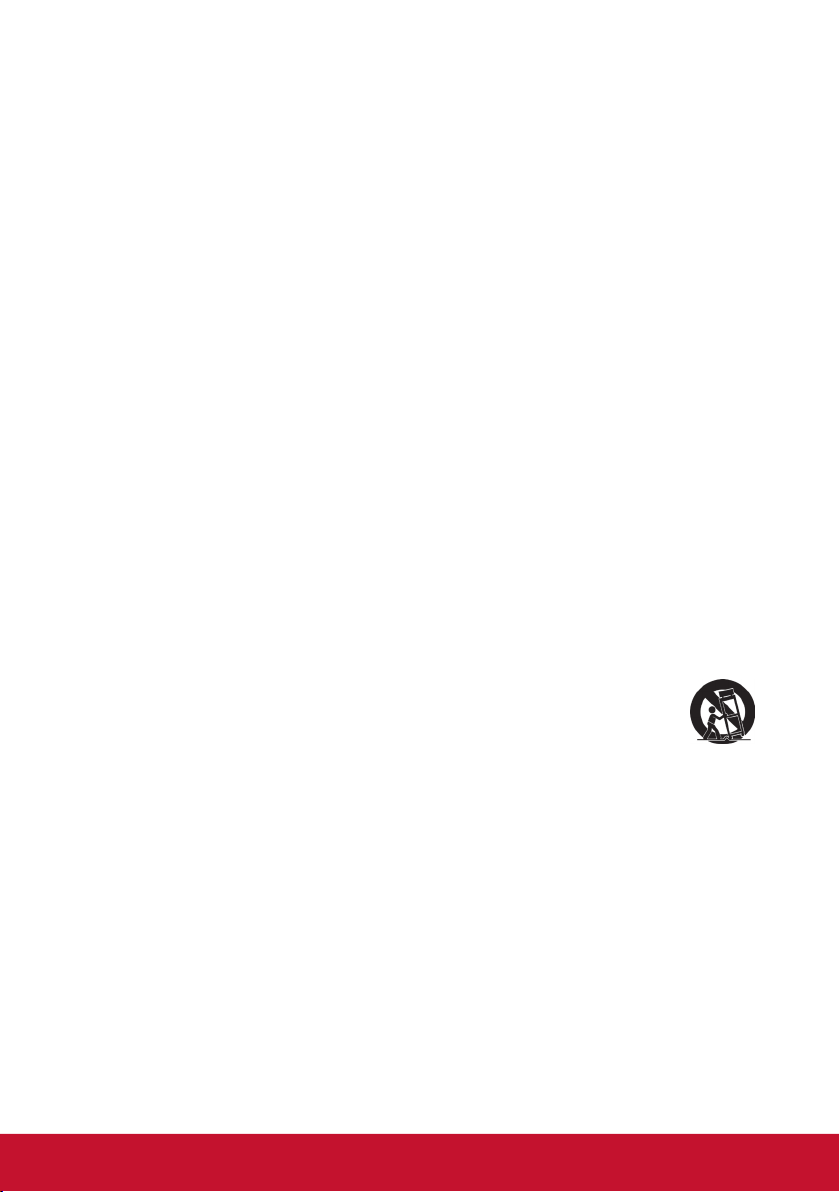
Важные рекомендации по технике безопасности
1. Изучите эти инструкции
2. Сохраните эти инструкции
3. Учтите все предостережения
4. Выполняйте все инструкции
5. Не пользуйтесь данной аппаратурой вблизи воды. Предупреждение. С целью снижения
риска поражения электрическим током не подвергайте прибор воздействию дождя или
влаги
6. Очистку производите только сухой материей
7. Не перекрывайте никакие вентиляционные отверстия. Устанавливайте согласно
инструкциям изготовителя.
8. Не устанавливайте вблизи каких-либо источников тепла, например радиаторов, решеток
систем отопления, печей или иной аппаратуры (в том числе усилителей), выделяющей
тепло.
9. Не пренебрегайте предохранительными возможностями поляризованных и заземленных
розеток. Поляризованная розетка имеет два лезвия, одно шире другого. Заземленная
розетка имеет два лезвия и третий контакт
10. Предохраняйте кабель питания, чтобы никто на него не наступил, а также от защемления,
в особенности около вилки, сетевой розетки и в месте выхода кабеля из данной
аппаратуры. Сетевая розетка должна находиться поблизости от устройства, для
облегчения доступа к этой розетке.
11. Используйте только крепеж и принадлежности, указанные изготовителем
12. Используйте только передвижную или стационарную подставку, штатив,
кронштейн или стол, указанные изготовителем или входящие в комплект поставки
данной аппаратуры. При использовании передвижной подставки соблюдайте
осторожность, во избежание опрокидывания и сопутствующих ему травм.
13. Если вы не используете данную аппаратуру в течение длительного срока, выньте шнур
питания из розетки.
14. Любое техническое обслуживание поручайте квалифицированным специалистам по
техническому обслуживанию. Необходимость в техническом обслуживании возникает
при каком-либо повреждении данной аппаратуры, например, при повреждении кабеля
питания или вилки, при проливе жидкости или при падении каких-либо предметов на
данную аппаратуру, при воздействии на данную аппаратуру дождя или влаги, если данная
аппаратура не работает должным образом или ее уронили.
15. Предостережение: использование батарей с неверными техническими характеристиками
может привести к взрыву. Утилизация батарей должна производиться в соответствии с
инструкциями.
16. Разрешается использовать только те аккумуляторные батареи, которые были
сертифицированы ViewSonic для использования с данным ноутбуком.
iii
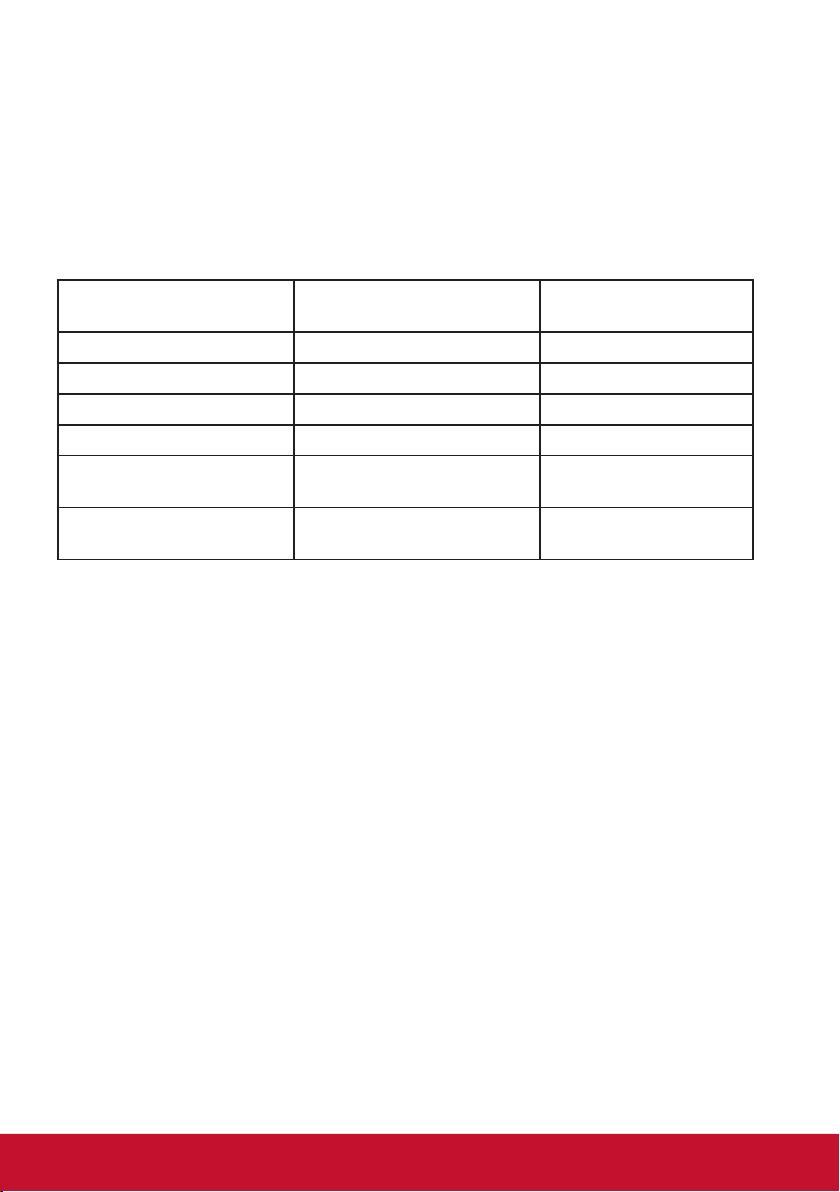
Декларация о соответствии RoHS
Данный продукт был разработан и произведен в соответствии с Директивой 2002/95
Европейского парламента и Совета Европы об ограничении использования некоторых
вредных веществ в электрическом и электронном оборудовании (Директива RoHS), он
также соответствует требованиям к максимальным значениям концентрации, предложенным
Техническим Комитетом Адаптации Европейской Комиссии (TAC):
Вещество
Свинец (Pb) 0.1% < 0.1%
Ртуть (Hg) 0.1% < 0.1%
Кадмий (Cd) 0.01% < 0.01%
Гексавалентный хром (Cr6+) 0.1% < 0.1%
Полиброминатные бифенилы
(PBB)
Полиброминантные эфиры
дифенила (PBDE)
Некоторые вещества, перечисленные выше, освобождены от действия Директивы в
соответствии с Приложением к Директивам RoHS, если их использование удовлетворяет
следующим условиям:
Например,
1. Ртуть в компактных лампах дневного света и в других лампах, конкретно не указанных в
Приложении к Директиве RoHS, если её содержание не превышает 5 мг.
2. Свинец в стекле электронно-лучевых трубок, электронных компонентах, люминесцентных
лампах, а также электронно-керамических деталях (напр., пьезоэлектрических приборах).
3. Свинец в высокотемпературных припоях (напр., легирующий элемент на основе свинца,
содержащий по весу 85% свинца или более).
Предложенная
максимальная концентрация
0.1% < 0.1%
0.1% < 0.1%
Фактическая
концентрация
4. Свинец как легирующий элемент стали с содержанием свинца до 0.35% веса, алюминия с
содержанием свинца до 0.4% веса, а также как медного сплава с содержанием свинца до
4% веса.
iv
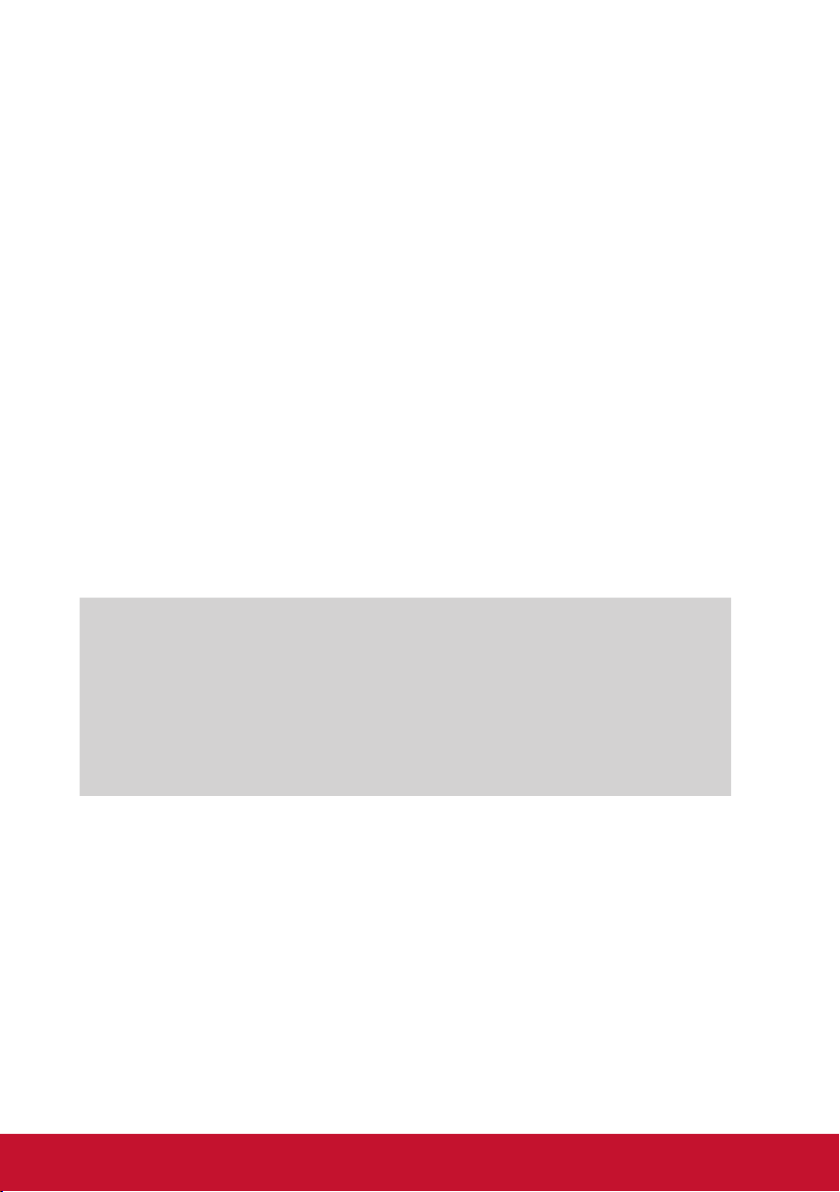
Авторские права
© Корпорация ViewSonic®, 2011. С сохранением всех прав.
ViewSonic, логотип с тремя птицами, OnView®, ViewMatch™ и ViewMeter® являются
зарегистрированными торговыми марками корпорации ViewSonic.
Ограничение ответственности: корпорация ViewSonic не несет ответственности ни за какие
технические или редакторские ошибки, равно как и за недостаточность информации в
данном документе; ViewSonic также не несет ответственности за побочный или косвенный
ущерб, связанный с использованием настоящего документа, а также с характеристиками и
эксплуатацией изделия.
С целью постоянного совершенствования своей продукции, корпорация ViewSonic оставляет
за собой право на изменение характеристик изделия без предварительного уведомления.
Без предварительного письменного разрешения корпорации ViewSonic запрещается
копирование, воспроизведение или передача настоящего документа, полностью или
частично, любыми способами и с любой целью.
Регистрация изделия
В будущем Вам может понадобиться дополнительная информация о продукции корпорации
ViewSonic. Для получения этой информации Вам необходимо зарегистрировать Ваше
изделие на странице сети Интернет: www.viewsonic.com. Вы также можете с помощью
компакт-диска мастера ViewSonic распечатать регистрационную форму, которую Вы можете
послать по почте или факсу в корпорацию ViewSonic.
Справочная информация
Наименование изделия:
3D Snap – 3DSC5
ViewSonic 3D Digital Camera
Номер модели:
Номер документа:
Серийный номер:
Дата покупки:
Утилизация продукта по истечении срока эксплуатации
Компания ViewSonic заботится о состоянии окружающей среды и обязуется направить
все свои усилия на создание экологически чистых условий работы и жизни. Компания
признательна за ваш вклад в более «умные» и экологически чистые информационные
технологии. Для получения дополнительной информации посетите веб-сайт компании
ViewSonic.
США и Канада: http://www.viewsonic.com/company/green/recycle-program/
Европа: http://www.viewsoniceurope.com/uk/support/recycling-information/
Тайвань: http://recycle.epa.gov.tw/recycle/index2.aspx
VS14019
3D Snap – 3DSC5_UG_RUS Rev. 1A 01-24-11
_______________________________
_______________________________
v
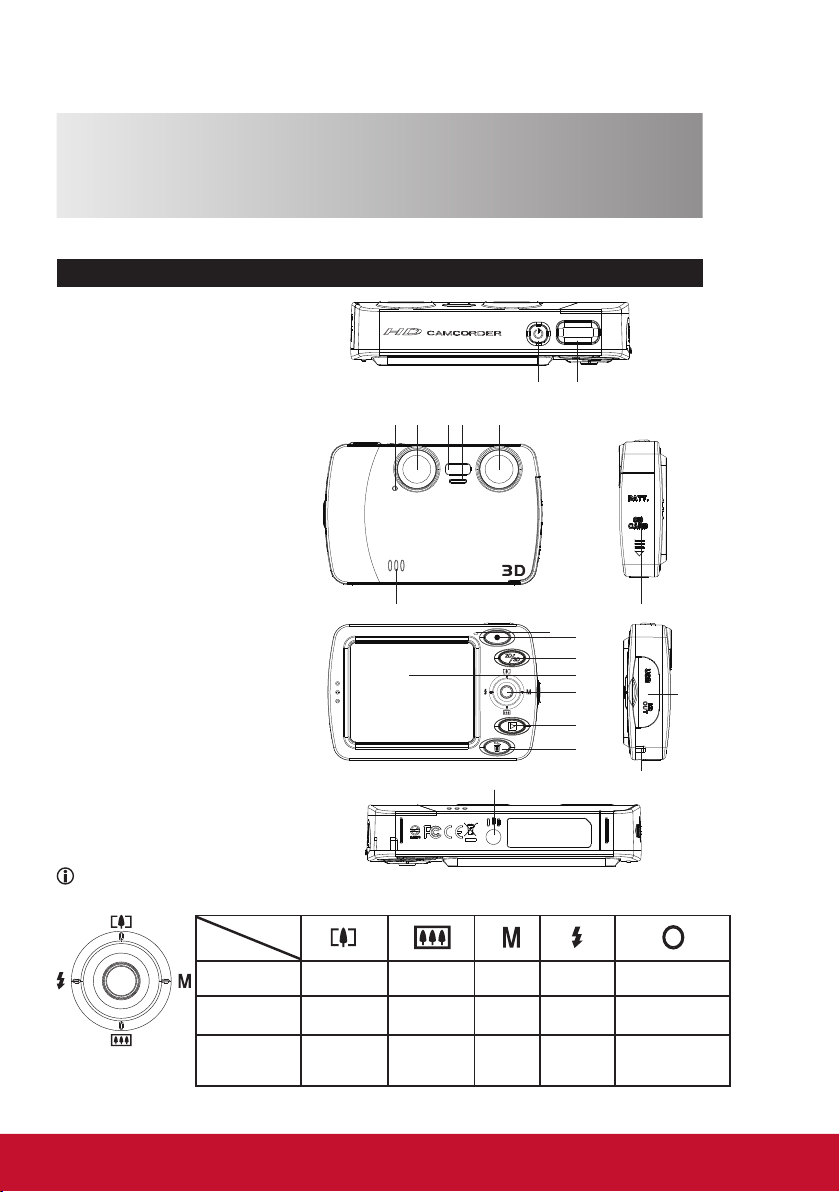
Начало работы
Обзор изделия
1. Кнопка спуска затвора
2. Кнопка питания
3. Микрофон
4. Левый объектив — для
3D-съемки
5. Вспышка
6. Индикатор автоспуска
7. Правый объектив — для 2D-
и 3D-съемки
8. Динамик
9. Крышка аккумуляторного
отсека
10. Кнопка записи
11. Индикатор питания
12. Кнопка переключение между
режимами 2D и 3D
13. ЖК-монитор для 2D- и
3D-изображения
14. 5-сторонний джойстик
15. Кнопка воспроизведения
16. Кнопка удаления
17. Крышка порта Mini USB/HDMI
18. Разъем для подсоединения
ремешка
19. Гнездо для штатива
2 1
3
4 5 6 7
8 9
11
10
12
13
14
15
16
19
18
17
5-сторонний джойстик
Режим фото-
графии
Режим видео Увеличение Уменьшение Меню Вспышка
Режим на-
стройки
Увеличение Уменьшение Меню Вспышка Неприменимо
Воспроизведе-
ние/Пауза
Курсор
вверх
Курсор вниз
Курсор
вправо
Выход/
курсор
влево
ОК
1

Вставка аккумулятора/использование карты
1. Сдвиньте крышку аккумуляторного отсека — после этого она откроется
автоматически.
2. Поместите аккумулятор в отсек. Строго соблюдайте металлические контакты
полюсов + и -.
Обратите внимание, что металлические контакты + и - должны быть
совмещены с соответствующими контактами в отсеке.
При открытой крышке аккумуляторного отсека питание камеры отключается.
3. Вставьте карту SD/SDHC (приобретается отдельно) в гнездо до щелчка.
Для извлечения карты надавите на карту, чтобы освободить ее, а затем
аккуратно извлеките.
4. Установите крышку аккумуляторного отсека на место.
памяти
SD/SDHC
Зарядка аккумулятора
Перед началом зарядки:
• Отключите питание прибора и убедитесь, что литий-ионный аккумулятор
установлен.
• Убедитесь, что на ПК подается питание во все время зарядки.
• Перед первым использованием рекомендуется заряжать аккумулятор не
менее 8 часов.
1. Зарядка через адаптер.
Подсоедините USB-кабель к адаптеру
и вставьте его в электрическую розетку.
Затем вставьте разъем mini-USB кабеля в
USB-порт камеры и начните зарядку.
2. Зарядка через ПК.
Подключите порт mini-USB камеры к USBпорту персонального компьютера или
ноутбука через кабель mini-USB. Зарядка
начнется автоматически.
В процессе зарядки индикатор питания горит оранжевым светом. После завершения зарядки индикатор питания выключается.
2

Включение или выключение питания
1. Включение Нажмите кнопку POWER (Питания) для включения камеры;
индикатор питания будет гореть зеленым светом.
2. Выключение Нажмите кнопку POWER (Питания) и удерживайте ее, пока
не выключится индикатор питания.
При отсутствии подачи питания проверьте следующее:
1) Правильность установки аккумулятора.
2) Заряд установленного аккумулятора.
Обязательно отключайте камеру перед открытием крышки аккумуляторного
отсека, поскольку аккумулятор извлекается автоматически.
Установка языка
1. Чтобы открыть меню, нажмите джойстик в право ( ).
2. Выберите пункт "Language" (Язык) и нажмите OK.
3. Перемещайте джойстик вверх или вниз ( ), чтобы выбрать необходимый
язык, и нажмите OK для подтверждения.
Чтение значков экрана
Состояние
автоспуска:
: выкл.
: вкл.
Режим записи:
: 2D
: 3D
Значок режима
предварительного
просмотра
(для входа в настройку меню нажмите джойстик вправо)
Индикатор кнопки меню
Режим баланса белого
: авто : солнечно
: облачно
: флуоресцентный свет
: лампа накаливания
Режим вспышки
: выкл. : авто : вкл.
Время работы от аккумулятора:
: полный заряд
: средний заряд
: низкий : разряжен
Хранение:
: внутреннее
: карта памяти
Строка масштаба
T : увеличение
W : уменьшение
3

Основные операции
Для переключения между режимами 2D и 3D нажмите эту кнопку ( ). Кроме того, изображение
на ЖК-экране также будет отображаться в 2D- или
3D-режиме. При нажатии этой кнопки во время воспроизведения происходит переключение между хранилищами 2D- и 3D-файлов в камере или на карте
памяти. Обратите внимание, что 3D-файлы нельзя
записывать, просматривать и удалять в режиме 2D
и наоборот. 2D- и 3D-файлы хранятся отдельно.
При фотографировании или записи в режиме 2D включается только правый
объектив.
В данном продукте используется 3D-технология "Параллаксный барьер".
Параллаксный барьер — это особый слой, налагаемый поверх ЖК-экрана. В
режиме 3D он позволяет каждому глазу видеть отдельный набор пикселей на
экране (этим создается 3D-эффект). В режиме 3D кажется, что яркость экрана
наполовину снижена.
Съемка фотографий
1. Перемещайте джойстик вверх и вниз
( ), чтобы увеличить или уменьшить
изображение для получения требуемого
кадра.
2. Нажмите кнопку спуска затвора ( ),
чтобы снять кадр.
Чтобы избежать расплывчатости
фотографий, держите камеру
неподвижно или используйте штатив.
Для оптимизации 3D-эффекта идеальное
съемочное расстояние составляет 1–4
м; рекомендуется также производить
съемку при достаточном освещении.
Запись видеоклипа
1. Нажмите кнопку записи ( ), чтобы
начать запись.
2. В процессе записи можно перемещать
джойстик вверх и вниз ( ) для
увеличения или уменьшения. Можно также
нажать кнопку OK для приостановки и
возобновления записи.
3. Для остановки записи нажмите кнопку
записи ( ) еще раз.
При съемке в обстановке с
недостаточным освещением используйте
дополнительный источник света для
подсветки снимаемого объекта.
4

Воспроизведение
Тип файлов 2:
: видео
Тип файлов 1:
: 2D-файл
: 3D-файл
Рамка выделения
Для просмотра в
полноэкранном
режиме нажмите OK
: фотография
0001/0010
Для возврата к предыдущему экрану
нажмите кнопку спуска затвора
1. Нажмите кнопку воспроизведения ( ), чтобы перейти в режим
предварительного воспроизведения.
Для переключения между 2D- и 3D файлами нажмите кнопку 2D/3D ( ).
2. Для перемещения по записям и выбора файла используйте джойстик. Для
полноэкранного просмотра файла нажмите. Если файл не воспроизводится
в полноэкранном режиме или заблокирован при масштабировании, можно
переместить джойстик влево или вправо ( ) для перехода к предыдущему
или следующему файлу.
Текущий файл/всего файлов
Время работы
от аккумулятора
Хранение:
: внутреннее
: карта памяти
3. При воспроизведении видео можно перемещать джойстик влево или вправо
( ) для быстрой перемотки вперед или назад, а также нажать кнопку OK
для приостановки или возобновления воспроизведения видео.
4. При просмотре фотографий можно перемещать джойстик вверх и вниз
( ) для увеличения или уменьшения. Нажмите OK для фиксации масштаба,
после чего можно использовать джойстик для перемещения по фотографии.
Для выхода из режима масштабирования нажмите OK еще раз и используйте
джойстик для уменьшения фотографии до нормального масштаба. Можно
также нажать кнопку спуска затвора ( ).
5. Для выхода из режима воспроизведения нажмите кнопку спуска затвора
( ).
5

Удаление файлов
Нажмите кнопку воспроизведения ( ) для перехода в режим
воспроизведения и с помощью джойстика выберите файл, который необходимо
удалить.
Нажмите кнопку удаления ( ); здесь предусмотрено 3 параметра:
Параметр Описание
Yes (Да) Удаление выбранного файла
No (Нет) Выход из меню без удаления файла
All (Всех)
Удаленный файл не подлежит восстановлению.
Удаление всех файлов видео и
изображений в одной папке (3D или 2D)
Работа с меню
1. Чтобы открыть меню, нажмите
джойстик в право ( ).
2. Перемещайте джойстик вверх
или вниз ( ), чтобы выбрать
элемент и нажмите OK для входа в
соответствующее меню.
3. Нажмите джойстик вверх или
вниз ( ), чтобы выбрать
предпочтительный параметр, и
нажмите OK для подтверждения.
4. Для выхода из меню нажмите
джойстик влево ( ).
6
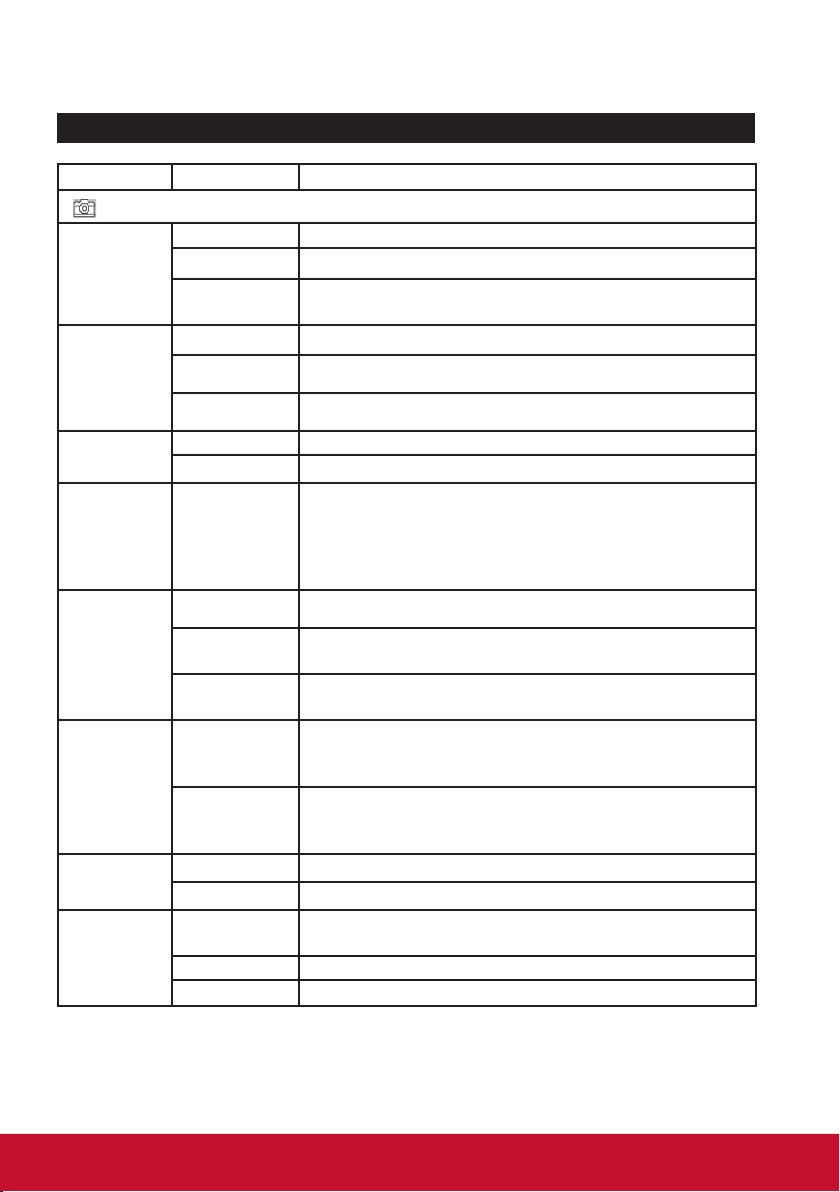
Пункты меню
Элемент Параметр Описание
3MP (3 МП) 3 мегапикселей
Resolution
(Разреше-
ние)
Flash
Strobe
(Стробо-
скопи-
ческая
вспышка)
Night Mode
(Ночной
режим)
EV
(Экспо-
зиционное
число)
White
Balance
(Баланс
белого)
Автоспуск
Continuous
Shot
(Непрерывная
съемка)
5MP (5 МП) 5 мегапикселей
12MP (12
МП)
Off (Выкл.) Вспышка выключена.
Auto (Авто)
On (Вкл.)
Auto (Авто) Включение ночного режима.
Off (Выкл.) Выключение ночного режима.
-2 ~ +2
Auto (Авто)
Sunny
(Солнечно)
Cloudy
(Облачно)
Fluorescent
(Флуорес-
центное )
Tungsten
(Накалива-
ния )
Off (Выкл.) Отключение функции автоспуска.
On (Вкл.) Включение функции автоспуска (10 сек).
Off (Выкл.)
3 Съемка серии из 3 кадров.
5 Съемка серии из 5 кадров.
12 мегапикселей
Вспышка включается при недостаточном освещении.
Вспышка принудительно включается при каждом снимке.
Регулировка экспозиции вручную для достижения лучшего эффекта в случаях, когда предварительное изображение кажется слишком ярким
или темным. Положительное значение указывает, что изображение будет ярче, чем обычно,
тогда как отрицательное значение приводит к
затемнению изображения.
Камера автоматически регулирует баланс белого.
Этот параметр подходит для записи на открытом
воздухе в солнечную погоду.
Этот параметр подходит для записи на открытом
воздухе в условиях облачности.
Этот параметр подходит для записи в помещениях, освещаемых с помощью флуоресцентных
осветительных приборов, или в условиях с
высокой температурой цвета.
Этот параметр подходит для записи в помещениях, освещаемых с помощью ламп накаливания,
или в условиях с низкой температурой цвета.
Съемка одного кадра за один раз (по умолчанию).
7

Элемент Параметр Описание
Language
(Язык)
Date &
Time
(Дата и
время)
Date Stamp
(Отметка
времени)
Slide Show
(Показ
слайдов)
Beep
(Звуковой
сигнал)
Frequency
(Частота)
Icon
(Значок)
Start Movie
(Началь-
ный ролик)
Auto Off
(Автомати-
ческое от-
ключение)
Format
(Формат)
Default
(По умол-
чанию)
15 языков
On (Вкл.)
Off (Выкл.) Выключение функции отметки даты.
Off (Выкл.)
All (всех)
Picture (Фо-
тография)
On (Вкл.) Включение звука системы.
Off (Выкл.) Выключение звука системы.
50Hz (50 Гц)
60Hz (60 Гц)
On (Вкл.)
Off (Выкл.)
On (Вкл.)
Off (Выкл.)
On (Вкл.)
Off (Выкл.) Камера остается включенной.
No (Нет)
Yes (Да)
No (Нет)
Yes (Да)
Выбор языка камеры.
Для настройки даты и времени нажимайте джойстик вверх и вниз ( ), чтобы изменить значение; влево и вправо ( ) для перехода между
полями. Для сохранения изменений нажмите
кнопку OK.
Печать отметки даты и времени на каждой фото-
графии (только для фотографий).
Отключение функции показа слайдов в режиме
воспроизведения.
Включение функции показа слайдов в режиме
воспроизведения.
При показе слайдов в режиме воспроизведения
будут показаны только фотографии.
Установка для частоты мерцаний значения 50
Гц или 60 Гц. Более подробные сведения см. в
"Таблице частот мерцаний".
Включение или отключение отображения значков на дисплее.
Включение или выключение экрана, отображаемого при включении.
Камера автоматически отключается через короткий период времени.
Функция форматирования внутренней памяти
или карты памяти.
Эта функция производит сброс всех параметров
к значениям по умолчанию.
8

* Таблица частот мерцаний:
Регион Англия Германия Франция Италия Испания Нидерланды Россия
Пара-
метр
Регион Португалия Америка Тайвань Китай Япония Корея Таиланд
Пара-
метр
Примечание. Параметр мерцаний основан на стандартной частоте местного источника
питания.
50 Гц 50 Гц 50 Гц 50 Гц 50 Гц 50 Гц 50 Гц
50 Гц 60 Гц 60 Гц 50 Гц 50/60 Гц 60 Гц 50 Гц
9

Управление файлами на ПК
Подключите USB-порт камеры к персональному компьютеру или ноутбуку через
кабель с разъемами USB и mini-USB. Включите камеру; индикатор питания загорится зеленым светом. Камера распознается компьютером как съемный диск,
после чего можно читать все файлы, сохраненные в камере.
Скопируйте обычные 2D-файлы в папку 2D (DCIM\101DIR2D) на карте памяти.
Не сохраняйте 2D-файлы в папке 3D (DCIM\100DIR3D), в противном случае их
обнаружение и отображение будет невозможно.
Подключение к телевизору высокой четкости
1. Включите телевизор высокой четкости.
2. Подключите разъем HDMI-in (более широкий конец) к телевизору высокой
четкости через кабель HDMI.
3. Подключите второй конец кабеля HDMI к камере.
4. Включите камеру.
5. В телевизоре высокой четкости выберите входной порт HDMI, к которому подключен кабель HDMI.
6. Переведите камеру в режим воспроизведения и начните воспроизведение
файла. Сведения об управлении работой камеры см. в разделе "Воспроизведение".
Если телевизор высокой четкости поддерживает только 2D-файлы, 3D-файлы будут
воспроизводиться на нем в режиме 2D "side-by-side".
Для создания 3D-эффекта на 2D-телевизоре высокой четкости необходимо
преобразовать 3D-файлы в файлы формата красный/бирюзовый путем установки
и использования прилагаемого программного обеспечения (TotalMedia HD Cam) и
копирования преобразованных файлов в папку "DCIM\101DIR2D" на карте памяти.
Затем воспроизведите файл на телевизоре высокой четкости, надев очки для
красного/бирюзового цветов.
10

Приложение
Таблица времени работы от аккумулятора/емкости
Таблица
времени
работы от
аккумуля-
тора
Примечание. Данная таблица предназначена только для справки. Фактическое время
работы от аккумулятора зависит от качества аккумулятора и уровня повторной зарядки.
Таблица времени работы
от аккумуля-
тора
Примечание. Фактическая емкость может изменяться (в пределах ± 30%) в зависимости от насыщенности цвета и сложности снимаемых объектов и фона.
Фотографии (без вспышки) Видеоклип
Число снимков Время записи (в минутах)
2500 45
* Прибор переведен в режим 3D.
Память (SD/SDHC)
2 ГБ 50 1400
4 ГБ 100 2800
8 ГБ 200 5600
16 ГБ 400 11200
Видеоклип (720p)
(мин)
Фотографии
(5 мегапикселей)
11

Устранение неполадок
Проблема Возможная причина Решение
При воспроизведении видео и фотографий в режиме
3D на домашнем
телевизоре высокой
четкости не появляется 3D-эффект.
При воспроизведении видео и фотографий в режиме
3D на домашнем
3D-телевизоре
высокой четкости
не появляется
3D-эффект.
При воспроизведении 3D-видео
и фотографий на
персональном
компьютере или ноутбуке с поддержкой
3D не появляется
3D-эффект.
При использовании
стереообрабатывающих очков (которые
входят в комплект
3D-телевизора/
дисплея высокой
четкости) для просмотра 3D-файлов
возникают вспышки.
Это 2D-телевизор
или дисплей,
который не поддерживает формат
3D-файлов.
Система
3D-телевизора или
дисплея неправильно настроена для
поддержки формата
3D-файлов.
Персональный компьютер или ноутбук
не поддерживает
3D-формат "side-byside" (параллельного воспроизведения), или система
неправильно настроена.
Просмотр
3D-файлов осуществляется при
флуоресцентном освещении с частотой
50 или 60 Гц.
Преобразуйте 3D-видео и фотографии
в формат красного/бирюзового цветов.
Затем воспроизведите преобразованный файл на 2D-телевизоре/дисплее
высокой четкости. Необходимо также
надеть вспомогательные очки для
красного/бирюзового цветов.
Для правильного отображения
3D-эффекта настройте параметр "sideby-side" (параллельного воспроизведения) в 3D-телевизоре или дисплее
высокой четкости.
1) Для персональных компьютеров и
ноутбуков 3D, совместимых с технологией "Nvidia 3D", можно установить
программу TotalMedia HDCam для непосредственной поддержки "Nvidia 3D".
2) Для персональных компьютеров и
ноутбуков 3D, несовместимых с технологией "Nvidia 3D", можно установить
комплект "Nvidia 3D kit" для поддержки
этого эффекта.
3) Можно загрузить и установить бесплатную 3D-программу "Stereoscopic
Player" и настроить это программное обеспечение для поддержки
3D-эффекта "side-by-side" (параллельного воспроизведения).
Выключите флуоресцентное освещение, чтобы устранить помехи, и
начните просмотр 3D-файлов.
12

Технические характеристики
Датчик изображений
Разрешение
Формат файлов
Частота видеокадров
Внутренняя память
Внешняя память
Съемка 3D/2D
ЖК-дисплей
Объектив
Диапазон фокусировки
Диапазон диафрагмы
Скорость срабатывания затвора
Цифровое увеличение
Баланс белого
Регулирование величины экспозиции
Стробоскопическая вспышка
Автоспуск
Ночной режим
Отметка времени
Микрофон
Динамик
ТВ-выход
Энергосберегающий режим
Интерфейс
Аккумулятор
Размеры (Д x В x Г)
5 мегапикселей CMOS (2592 x 1944)
Фотокамера: 3 МП, 5 МП, 12 МП
Видеокамера: HD 720p 30f (1280 x 720)
JPEG, MP4 (H.264)
Формат 3D-содержимого: Side by Side
До 30 кадров в секунду
Неприменимо
Разъем для карты SD (до 32 ГБ SDHC)
Да, с возможностью переключения
2,4-дюймовый 3D-дисплей TFT с поддержкой режимов
3D и 2D
Объектив с постоянным фокусным расстоянием (2 шт.)
1 м ~ ∞
F2.8
1 ~ 1/2000 сек.
4X
Авто/солнечный день/облачный день/флуоресцентное
освещение/лампа накаливания
Авто (компенсация экспозиционного числа ±2)
Стробоскопический источник света БТИЗ, поддержка
подавления эффекта "красных глаз"
10 сек
Авто/выкл.
Да
Да (моно)
Да (моно)
HDTV (выход HDMI)
3 мин/выкл.
Запоминающее устройство USB 2.0
Литий-ионный аккумулятор NP40 700 мАч
106,2 x 68,2 x 21,6 мм
Примечание: Спецификация может быть изменена в соответствии с планом выпу-
ска продукции компании без предварительного уведомления!!!
13

Служба поддержки
Для получения технической поддержки или технического обслуживания изделия см.
информацию, приведенную в таблице ниже, или обратитесь с организацией, в которой Вы
приобрели монитор.
ПРИМЕЧАНИЕ : Вам будет нужен серийный номер монитора.
Страна или регион Веб-сайт Tелефон Телефон
Россия www.viewsoniceurope.com/ru/
Беларусь (Русский) www.viewsoniceurope.com/ru/
Латвия (Русский) www.viewsoniceurope.com/ru/
www.viewsoniceurope.com/ru/
support/call-desk/
www.viewsoniceurope.com/ru/
support/call-desk/
www.viewsoniceurope.com/ru/
support/call-desk/
service_ru@
viewsoniceurope.com
service_br@
viewsoniceurope.com
service_lv@
viewsoniceurope.com
14

3D Цифровой фотоаппарат ViewSonic
Область действия гарантии:
В течение гарантийного срока корпорация ViewSonic гарантирует отсутствие в своих
изделиях дефектов в материалах и изготовлении. Если в течение гарантийного срока в
изделии будут обнаружены дефекты в материалах и изготовлении, корпорация ViewSonic
по своему усмотрению отремонтирует или заменит изделие на аналогичное. Заменяемое
изделие или детали могут содержать отремонтированные или восстановленные детали и
компоненты.
Срок действия гарантии:
Гарантия на работу 3D Цифровой фотоаппарат ViewSonic с возможностью воспроизведения
объемного изображения предоставляется на 1 год с даты приобретения ее покупателем.
Субъект гарантии:
Гарантия распространяется только на первого конечного покупателя.
Гараетия не распространяется на следующие случаи:
1. Любое изделие с испорченным, измененным или удаленным серийным номером.
2. Повреждение, ухудшение работы или неисправность, явившиеся следствием
следующих обстоятельств:
a. Несчастный случай, неправильное использование, небрежное обращение, пожар,
попадание воды, молнии или другие природные явления, несанкционированная
модификация изделия или несоблюдение инструкций, поставляемых с изделием.
b. Любые повреждения изделия во время транспортировки.
c. Снятие или установка изделия.
d. Причины, не связанные с изделием, например колебания или отключение питания.
e. Использование расходных материалов и комплектующих, не удовлетворяющих
техническим требованиям корпорации ViewSonic.
f. Естественный износ или старение.
g. Любые другие причины, не относящиеся к дефектам в изделии.
3. Любое изделие показывает состояние, известное как «приработка изображения»,
которое происходит когда статическое изображение отображается на изделии в течение
длительного периода времени.
4. Расходы на услуги по демонтажу, установке, транспортировке в один конец,
страхованию и настройке.
®
Обращение за обслуживанием:
1. Для получения информации о порядке гарантийного обслуживания обращайтесь
15

в отдел обслуживания клиентов компании ViewSonic (см. страничку обслуживания
клиентов). При этом потребуется сообщить серийный номер изделия.
2. Для получения гарантийного обслуживания необходимо предоставить (a) чек с датой
первичной покупки, (b) свою фамилию, (c) свой адрес, (d) описание неисправности и (e)
серийный номер изделия.
3. Доставьте или отправьте изделие оплаченной посылкой в заводской упаковке в
сервисный центр, уполномоченный корпорацией ViewSonic, или в корпорацию
ViewSonic.
4. За дополнительной информацией или адресом ближайшего сервисного центра
ViewSonic обращайтесь в корпорацию ViewSonic.
Ограничение подразумеваемых гарантий:
Не предоставляется никаких гарантий, ьудь то явных или подр, выходящих эа пределы
данного описания, включая дразумеваемые гарантии пригодности к продаже и соответствия
определенному назначению.
Ограничение возмещаемого ущерба:
Ответственность корпорации ViewSonic ограничивается стоимостью ремонта или замены
изделия. Корпорация ViewSonic не несет ответственности за:
1. Повреждения другого имущества, связанные с неисправностью данного изделия,
убытки, связанные с неудобством, невозможностью использования изделия, потерей
времени, упущенной выгодой, упущенной возможностью, потерей деловой репутации,
ущербом деловым отношениям или другие коммерческие убытки, даже если было
получено уведомление о возможности таких убытков.
2. Любые другие убытки, независимо от того, были ли они второстепенными, побочными
или какими-либо другими.
3. Любые претензии, предъявляемые пользователю третьими лицами.
4. Ремонт или попытка ремонта лицом, не уполномоченным корпорацией ViewSonic.
4.3: ViewSonic 3D Digital Camera Warranty 3DC_LW01 Rev. 1A 08-05-08
16

